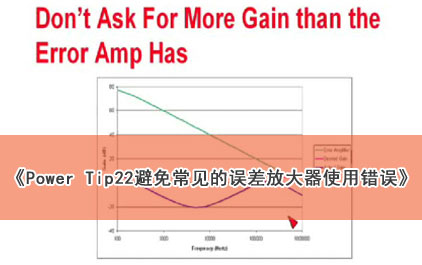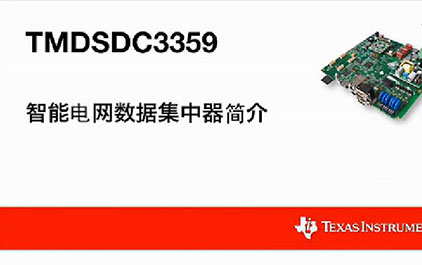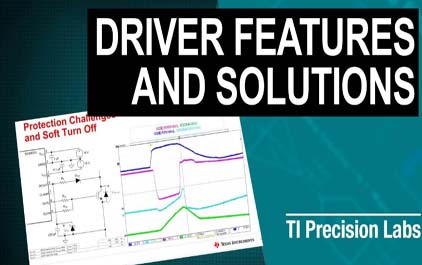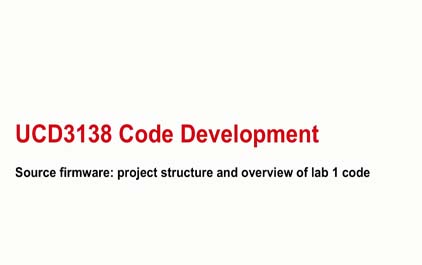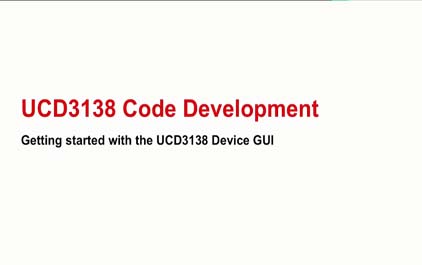UCD3138数字电动工具:代码编辑器工作室入门
Loading the player...
将在30s后自动为您播放下一课程
我现将展示如何 开始使用 Code Composer Studio。 此处是编辑视图下的 Code Composer Studio。 该视图分为四个主要部分 - Project “Project Explorer”(项目浏览器) 区域用于管理 构成工作区的每个项目; “Source Editor”(源编辑器) 提供色度编码的 编辑器空间, 并可按您的 喜好配置; “Console Window” (控制台窗口)针对自构建过程 输出的原始消息; “Problems Window”(问题窗口) 提供构建过程 发出的所有错误、 警告以及其他提示。 现在,对于构建过程, 我们将首先将 实验练习一导入 CCS。 选择“Project”(项目), 导入 CCS 项目。 浏览至含有 实验练习一 源代码的目录。 单击“Finish”(完成)。 您现在应在“Project Explorer” (项目浏览器)窗格中看到实验练习一 项目。 展开项目以 查看源文件。 下一步是 构建项目。 构建项目可 通过许多方式完成。 构建前, 让我们看一下 项目配置, 项目配置是 有关构建的设置。 右键单击项目 并选择“Properties”(属性)。 创建源代码 一直是为了处理 UCD 器件的 任何版本。 要选择将构建的 目标 UCD 器件, 单击“Manage Configurations”(管理配置)。 要使特定 器件活跃, 在“Status”(状态)列中 选择“Set Active”(设为活动)。 例如,如果您要 使 UCD 3138128 活跃, 左键单击,然后单击 “Set Active”(设为活动)。 在本演示中,我们要 构建将会 下载至 UCD 3138 的项目,所以将 UCD 3138 设为 活动配置。 单击“OK”(确定)退出 “Properties”(属性)窗口。 要构建 该项目, 在“Project Explorer”(项目浏览器) 区域中右键单击该项目, 并选择“Build Project”(构建项目)。 此操作将为 UCD 3138 构建项目, 因为我们已将其 设为活动配置。 或者, 选择工具栏中 锤形图标旁的 向下箭头, 以构建四个 UCD 器件 中的任一个器件。 此处是展示原始 构建输出的控制台窗口。 这主要是 与项目中每个 文件的编译有关的 编译器消息。 在控制台底部, 记下连接器消息和 [? arm ?] 十六进制 消息,它表示 [听不清] 输出文件 向 Tektronix 十六进制 输出文件的转换 已经完成。 如果存在构建 错误或警告, 可以通过 单击控制台 窗口上方的向上箭头键 和向下箭头键快速导航到 这些消息。 在 CCS 中构建 项目有意义的 唯一前提是 构建过程的输出 可在 UCD3138xxx 器件 自身中使用。 要查找将载入 器件 GUI 的输出文件, 浏览至含有 C 源文件的目录。 当为某个项目 设置配置后, CCS 会创建与 配置名称同名的 文件夹。 例如,我们为 UCD 3138 配置构建。 执行此操作会在 含有 C 源文件的 文件夹中创建 称作 UCD 3138 的文件夹。 降序向下访问该目录 以查看输出文件。 由 UCD 器件 GUI 用于 UCD 器件编程的文件 带有扩展名 .xo。 在我们的案例中, 它称作 Lab_1_UCD3138.xo。
我现将展示如何 开始使用 Code Composer Studio。 此处是编辑视图下的 Code Composer Studio。 该视图分为四个主要部分 - Project “Project Explorer”(项目浏览器) 区域用于管理 构成工作区的每个项目; “Source Editor”(源编辑器) 提供色度编码的 编辑器空间, 并可按您的 喜好配置; “Console Window” (控制台窗口)针对自构建过程 输出的原始消息; “Problems Window”(问题窗口) 提供构建过程 发出的所有错误、 警告以及其他提示。 现在,对于构建过程, 我们将首先将 实验练习一导入 CCS。 选择“Project”(项目), 导入 CCS 项目。 浏览至含有 实验练习一 源代码的目录。 单击“Finish”(完成)。 您现在应在“Project Explorer” (项目浏览器)窗格中看到实验练习一 项目。 展开项目以 查看源文件。 下一步是 构建项目。 构建项目可 通过许多方式完成。 构建前, 让我们看一下 项目配置, 项目配置是 有关构建的设置。 右键单击项目 并选择“Properties”(属性)。 创建源代码 一直是为了处理 UCD 器件的 任何版本。 要选择将构建的 目标 UCD 器件, 单击“Manage Configurations”(管理配置)。 要使特定 器件活跃, 在“Status”(状态)列中 选择“Set Active”(设为活动)。 例如,如果您要 使 UCD 3138128 活跃, 左键单击,然后单击 “Set Active”(设为活动)。 在本演示中,我们要 构建将会 下载至 UCD 3138 的项目,所以将 UCD 3138 设为 活动配置。 单击“OK”(确定)退出 “Properties”(属性)窗口。 要构建 该项目, 在“Project Explorer”(项目浏览器) 区域中右键单击该项目, 并选择“Build Project”(构建项目)。 此操作将为 UCD 3138 构建项目, 因为我们已将其 设为活动配置。 或者, 选择工具栏中 锤形图标旁的 向下箭头, 以构建四个 UCD 器件 中的任一个器件。 此处是展示原始 构建输出的控制台窗口。 这主要是 与项目中每个 文件的编译有关的 编译器消息。 在控制台底部, 记下连接器消息和 [? arm ?] 十六进制 消息,它表示 [听不清] 输出文件 向 Tektronix 十六进制 输出文件的转换 已经完成。 如果存在构建 错误或警告, 可以通过 单击控制台 窗口上方的向上箭头键 和向下箭头键快速导航到 这些消息。 在 CCS 中构建 项目有意义的 唯一前提是 构建过程的输出 可在 UCD3138xxx 器件 自身中使用。 要查找将载入 器件 GUI 的输出文件, 浏览至含有 C 源文件的目录。 当为某个项目 设置配置后, CCS 会创建与 配置名称同名的 文件夹。 例如,我们为 UCD 3138 配置构建。 执行此操作会在 含有 C 源文件的 文件夹中创建 称作 UCD 3138 的文件夹。 降序向下访问该目录 以查看输出文件。 由 UCD 器件 GUI 用于 UCD 器件编程的文件 带有扩展名 .xo。 在我们的案例中, 它称作 Lab_1_UCD3138.xo。
我现将展示如何 开始使用 Code Composer
Studio。
此处是编辑视图下的 Code Composer Studio。
该视图分为四个主要部分 - Project
“Project Explorer”(项目浏览器) 区域用于管理
构成工作区的每个项目; “Source Editor”(源编辑器)
提供色度编码的 编辑器空间,
并可按您的 喜好配置;
“Console Window” (控制台窗口)针对自构建过程
输出的原始消息; “Problems Window”(问题窗口)
提供构建过程 发出的所有错误、
警告以及其他提示。
现在,对于构建过程,
我们将首先将 实验练习一导入 CCS。
选择“Project”(项目), 导入 CCS 项目。
浏览至含有 实验练习一
源代码的目录。
单击“Finish”(完成)。
您现在应在“Project Explorer” (项目浏览器)窗格中看到实验练习一
项目。
展开项目以 查看源文件。
下一步是 构建项目。
构建项目可 通过许多方式完成。
构建前, 让我们看一下
项目配置, 项目配置是
有关构建的设置。
右键单击项目 并选择“Properties”(属性)。
创建源代码 一直是为了处理
UCD 器件的 任何版本。
要选择将构建的 目标 UCD 器件,
单击“Manage Configurations”(管理配置)。
要使特定 器件活跃,
在“Status”(状态)列中 选择“Set Active”(设为活动)。
例如,如果您要 使 UCD 3138128 活跃,
左键单击,然后单击 “Set Active”(设为活动)。
在本演示中,我们要 构建将会
下载至 UCD 3138 的项目,所以将 UCD 3138 设为
活动配置。
单击“OK”(确定)退出 “Properties”(属性)窗口。
要构建 该项目,
在“Project Explorer”(项目浏览器) 区域中右键单击该项目,
并选择“Build Project”(构建项目)。
此操作将为 UCD 3138 构建项目,
因为我们已将其 设为活动配置。
或者, 选择工具栏中
锤形图标旁的 向下箭头,
以构建四个 UCD 器件 中的任一个器件。
此处是展示原始 构建输出的控制台窗口。
这主要是 与项目中每个
文件的编译有关的 编译器消息。
在控制台底部, 记下连接器消息和
[? arm ?] 十六进制 消息,它表示
[听不清] 输出文件 向 Tektronix 十六进制
输出文件的转换 已经完成。
如果存在构建 错误或警告,
可以通过 单击控制台
窗口上方的向上箭头键 和向下箭头键快速导航到
这些消息。
在 CCS 中构建 项目有意义的
唯一前提是 构建过程的输出
可在 UCD3138xxx 器件 自身中使用。
要查找将载入 器件 GUI 的输出文件,
浏览至含有 C 源文件的目录。
当为某个项目 设置配置后,
CCS 会创建与 配置名称同名的
文件夹。
例如,我们为 UCD 3138 配置构建。
执行此操作会在 含有 C 源文件的
文件夹中创建 称作 UCD 3138 的文件夹。
降序向下访问该目录 以查看输出文件。
由 UCD 器件 GUI 用于 UCD 器件编程的文件
带有扩展名 .xo。
在我们的案例中, 它称作 Lab_1_UCD3138.xo。
我现将展示如何 开始使用 Code Composer Studio。 此处是编辑视图下的 Code Composer Studio。 该视图分为四个主要部分 - Project “Project Explorer”(项目浏览器) 区域用于管理 构成工作区的每个项目; “Source Editor”(源编辑器) 提供色度编码的 编辑器空间, 并可按您的 喜好配置; “Console Window” (控制台窗口)针对自构建过程 输出的原始消息; “Problems Window”(问题窗口) 提供构建过程 发出的所有错误、 警告以及其他提示。 现在,对于构建过程, 我们将首先将 实验练习一导入 CCS。 选择“Project”(项目), 导入 CCS 项目。 浏览至含有 实验练习一 源代码的目录。 单击“Finish”(完成)。 您现在应在“Project Explorer” (项目浏览器)窗格中看到实验练习一 项目。 展开项目以 查看源文件。 下一步是 构建项目。 构建项目可 通过许多方式完成。 构建前, 让我们看一下 项目配置, 项目配置是 有关构建的设置。 右键单击项目 并选择“Properties”(属性)。 创建源代码 一直是为了处理 UCD 器件的 任何版本。 要选择将构建的 目标 UCD 器件, 单击“Manage Configurations”(管理配置)。 要使特定 器件活跃, 在“Status”(状态)列中 选择“Set Active”(设为活动)。 例如,如果您要 使 UCD 3138128 活跃, 左键单击,然后单击 “Set Active”(设为活动)。 在本演示中,我们要 构建将会 下载至 UCD 3138 的项目,所以将 UCD 3138 设为 活动配置。 单击“OK”(确定)退出 “Properties”(属性)窗口。 要构建 该项目, 在“Project Explorer”(项目浏览器) 区域中右键单击该项目, 并选择“Build Project”(构建项目)。 此操作将为 UCD 3138 构建项目, 因为我们已将其 设为活动配置。 或者, 选择工具栏中 锤形图标旁的 向下箭头, 以构建四个 UCD 器件 中的任一个器件。 此处是展示原始 构建输出的控制台窗口。 这主要是 与项目中每个 文件的编译有关的 编译器消息。 在控制台底部, 记下连接器消息和 [? arm ?] 十六进制 消息,它表示 [听不清] 输出文件 向 Tektronix 十六进制 输出文件的转换 已经完成。 如果存在构建 错误或警告, 可以通过 单击控制台 窗口上方的向上箭头键 和向下箭头键快速导航到 这些消息。 在 CCS 中构建 项目有意义的 唯一前提是 构建过程的输出 可在 UCD3138xxx 器件 自身中使用。 要查找将载入 器件 GUI 的输出文件, 浏览至含有 C 源文件的目录。 当为某个项目 设置配置后, CCS 会创建与 配置名称同名的 文件夹。 例如,我们为 UCD 3138 配置构建。 执行此操作会在 含有 C 源文件的 文件夹中创建 称作 UCD 3138 的文件夹。 降序向下访问该目录 以查看输出文件。 由 UCD 器件 GUI 用于 UCD 器件编程的文件 带有扩展名 .xo。 在我们的案例中, 它称作 Lab_1_UCD3138.xo。
我现将展示如何 开始使用 Code Composer
Studio。
此处是编辑视图下的 Code Composer Studio。
该视图分为四个主要部分 - Project
“Project Explorer”(项目浏览器) 区域用于管理
构成工作区的每个项目; “Source Editor”(源编辑器)
提供色度编码的 编辑器空间,
并可按您的 喜好配置;
“Console Window” (控制台窗口)针对自构建过程
输出的原始消息; “Problems Window”(问题窗口)
提供构建过程 发出的所有错误、
警告以及其他提示。
现在,对于构建过程,
我们将首先将 实验练习一导入 CCS。
选择“Project”(项目), 导入 CCS 项目。
浏览至含有 实验练习一
源代码的目录。
单击“Finish”(完成)。
您现在应在“Project Explorer” (项目浏览器)窗格中看到实验练习一
项目。
展开项目以 查看源文件。
下一步是 构建项目。
构建项目可 通过许多方式完成。
构建前, 让我们看一下
项目配置, 项目配置是
有关构建的设置。
右键单击项目 并选择“Properties”(属性)。
创建源代码 一直是为了处理
UCD 器件的 任何版本。
要选择将构建的 目标 UCD 器件,
单击“Manage Configurations”(管理配置)。
要使特定 器件活跃,
在“Status”(状态)列中 选择“Set Active”(设为活动)。
例如,如果您要 使 UCD 3138128 活跃,
左键单击,然后单击 “Set Active”(设为活动)。
在本演示中,我们要 构建将会
下载至 UCD 3138 的项目,所以将 UCD 3138 设为
活动配置。
单击“OK”(确定)退出 “Properties”(属性)窗口。
要构建 该项目,
在“Project Explorer”(项目浏览器) 区域中右键单击该项目,
并选择“Build Project”(构建项目)。
此操作将为 UCD 3138 构建项目,
因为我们已将其 设为活动配置。
或者, 选择工具栏中
锤形图标旁的 向下箭头,
以构建四个 UCD 器件 中的任一个器件。
此处是展示原始 构建输出的控制台窗口。
这主要是 与项目中每个
文件的编译有关的 编译器消息。
在控制台底部, 记下连接器消息和
[? arm ?] 十六进制 消息,它表示
[听不清] 输出文件 向 Tektronix 十六进制
输出文件的转换 已经完成。
如果存在构建 错误或警告,
可以通过 单击控制台
窗口上方的向上箭头键 和向下箭头键快速导航到
这些消息。
在 CCS 中构建 项目有意义的
唯一前提是 构建过程的输出
可在 UCD3138xxx 器件 自身中使用。
要查找将载入 器件 GUI 的输出文件,
浏览至含有 C 源文件的目录。
当为某个项目 设置配置后,
CCS 会创建与 配置名称同名的
文件夹。
例如,我们为 UCD 3138 配置构建。
执行此操作会在 含有 C 源文件的
文件夹中创建 称作 UCD 3138 的文件夹。
降序向下访问该目录 以查看输出文件。
由 UCD 器件 GUI 用于 UCD 器件编程的文件
带有扩展名 .xo。
在我们的案例中, 它称作 Lab_1_UCD3138.xo。
手机看
扫码用手机观看
 视频简介
视频简介
UCD3138数字电动工具:代码编辑器工作室入门
所属课程:UCD3138数字电动工具
发布时间:2019.03.11
视频集数:6
本节视频时长:00:05:41
该视频介绍了TI为UCD3k代码开发提供的软件工具,并介绍了完成教程所需的UCD3k开环板。
 未学习 UCD3138数字电动工具:工具概述和硬件要求
未学习 UCD3138数字电动工具:工具概述和硬件要求
 未学习 UCD3138数字电动工具:安装UCD3138设备GUI
未学习 UCD3138数字电动工具:安装UCD3138设备GUI
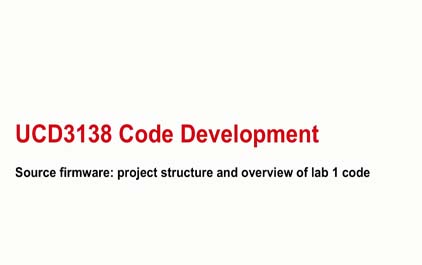 未学习 UCD3138数字电动工具:源固件 - 项目结构和实验室代码概述
未学习 UCD3138数字电动工具:源固件 - 项目结构和实验室代码概述
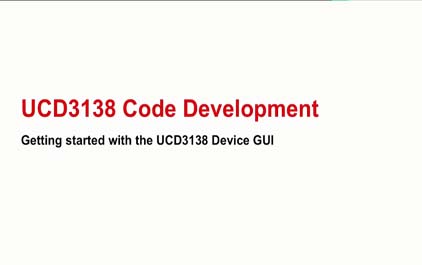 未学习 UCD3138数字电动工具:UCD3k设备GUI入门
未学习 UCD3138数字电动工具:UCD3k设备GUI入门
 未学习 UCD3138数字电动工具:Boot ROM和程序闪存校验和
未学习 UCD3138数字电动工具:Boot ROM和程序闪存校验和
 未学习 UCD3138数字电动工具:代码编辑器工作室入门
未学习 UCD3138数字电动工具:代码编辑器工作室入门